
Spisu treści:
- Autor John Day [email protected].
- Public 2024-01-30 11:33.
- Ostatnio zmodyfikowany 2025-06-01 06:10.
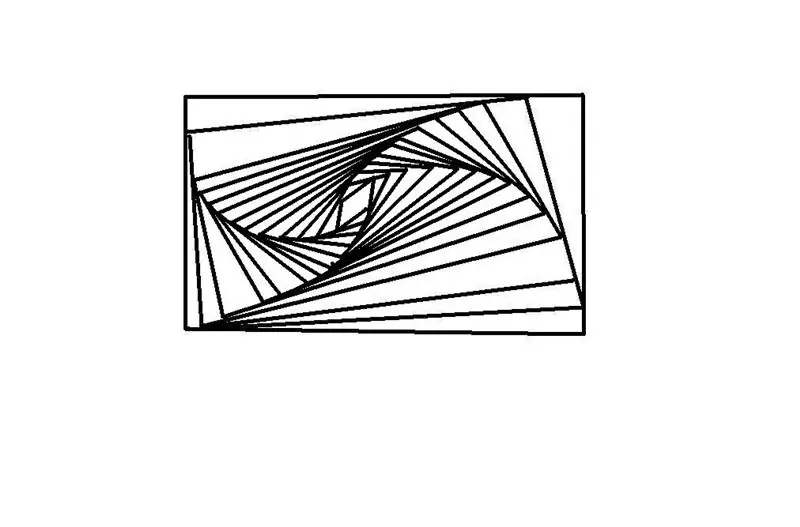
Pokażę Ci, jak zrobić niesamowity projekt za pomocą farby Microsoft lub po prostu ołówka i papieru!
PS Oceń i zagłosuj na konkurs na książkę. Stukrotne dzięki!
Krok 1: Jak zacząć
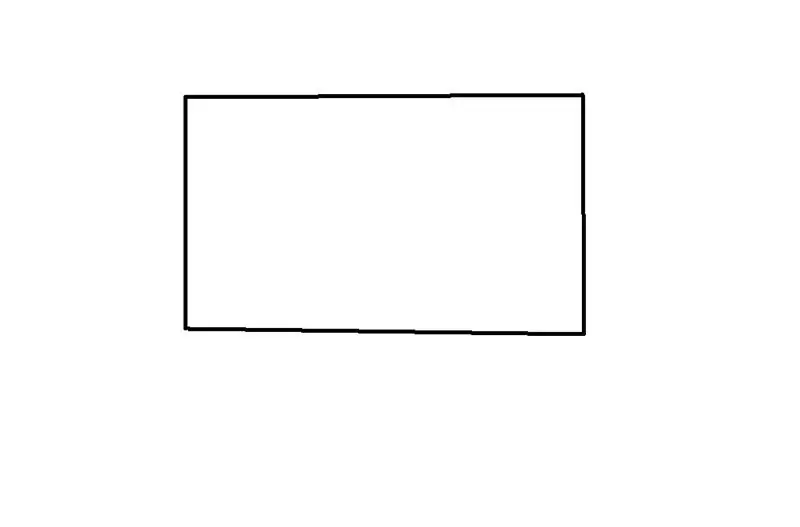
Tak zaczynasz:
Tylko prostokąt/kwadrat
Krok 2: Rozpoczęcie fajnej części
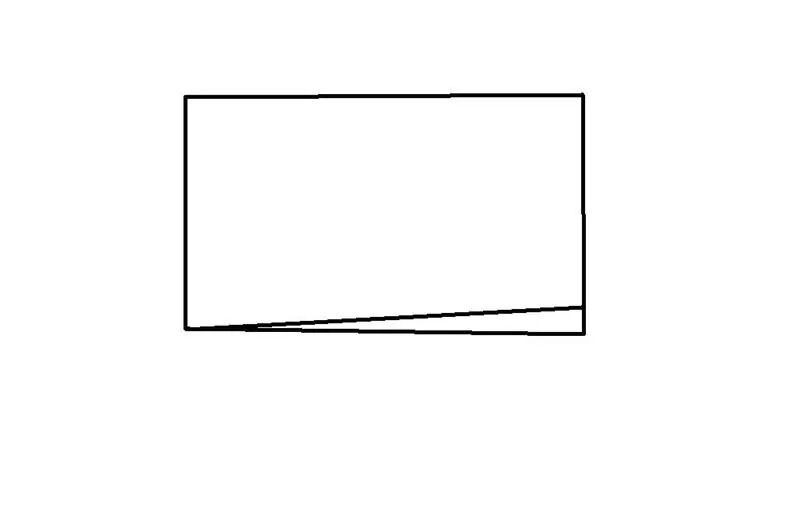
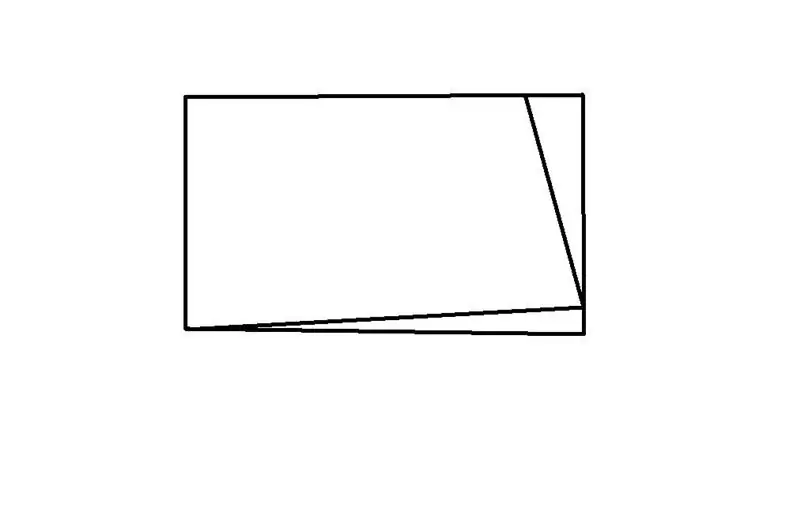
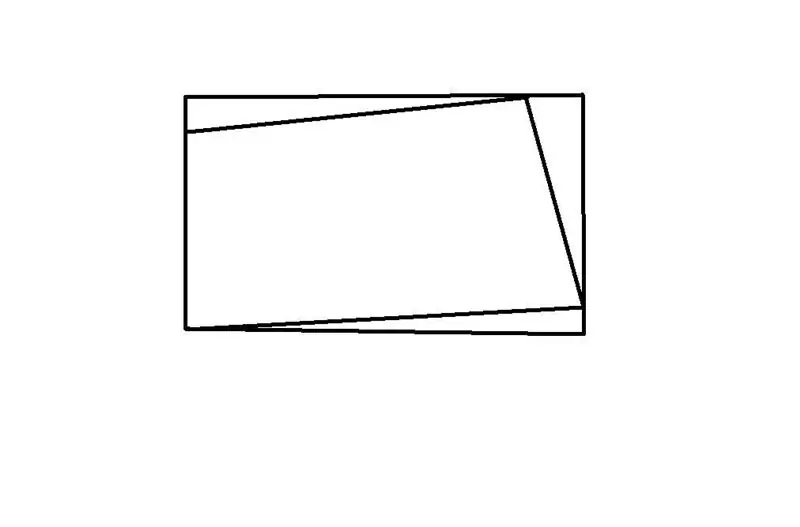
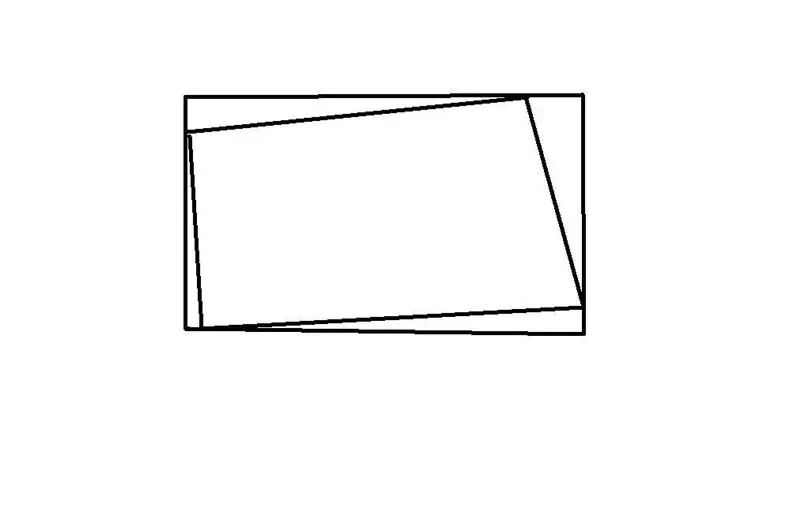
Więc tak zaczyna się niesamowite wnętrze.
1. Zejdź lekko skośnie w górę. 2. Po uderzeniu w bok idź w górę o kolejny lekki ukos do góry 3. Przesuń kolejną linię w dół, lekko ukośnie w lewą stronę 4. Po uderzeniu w tę stronę, uderz w linię, od której zacząłeś
Krok 3: Kontynuacja
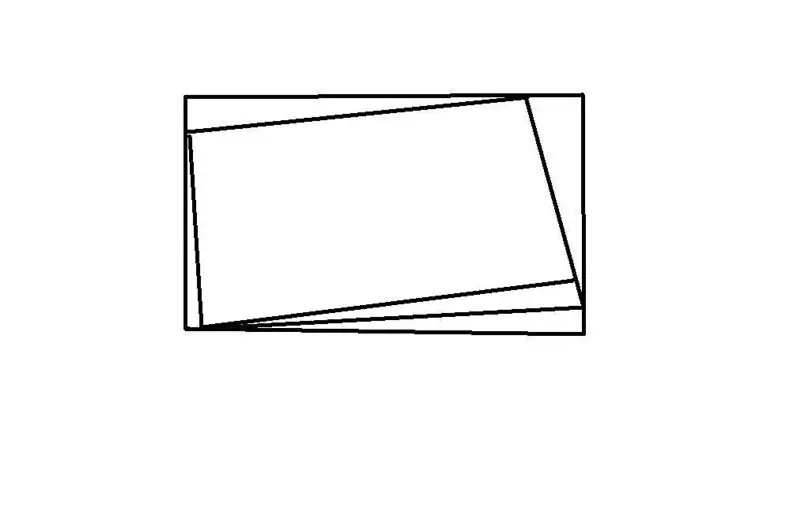

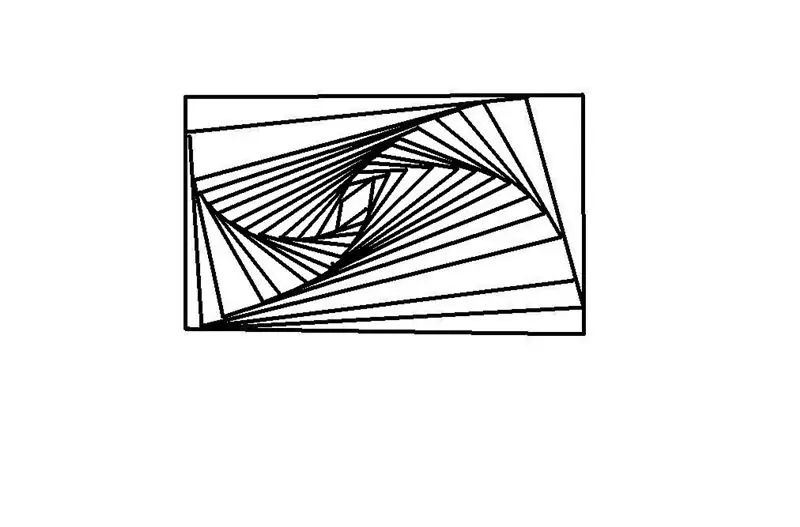
Pic #1- Jeśli będziesz kontynuować schemat, dostaniesz coś takiego.
Pic #2- W końcu, gdy podejdziesz trochę dalej, środek "zamknie się". Pic #3- Gotowy obraz (chyba mogłem zrobić jeszcze kilka tego wzoru)
Krok 4: Zakończony
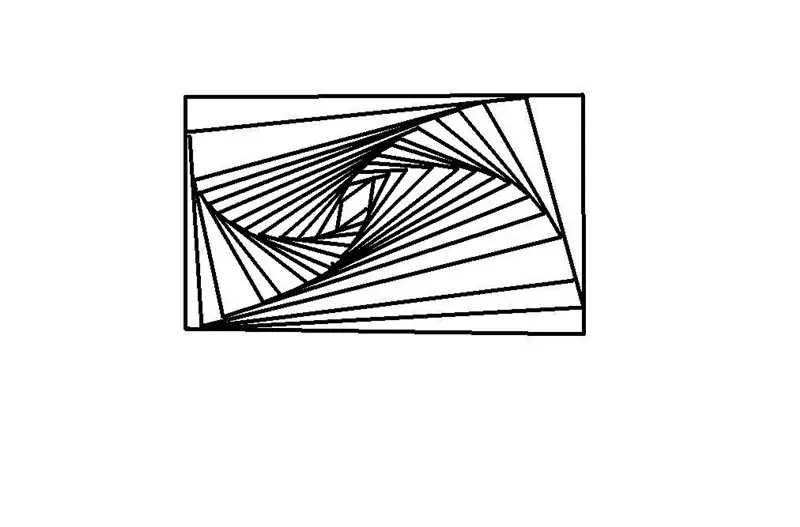
Teraz, gdy już stworzyłeś swój wzór, pokaż kilku przyjaciołom i naucz ich, jak to zrobić. To mój pierwszy Instruktaż, więc powiedz mi, jak myślisz!
PS Jeśli pokolorujesz go w jakieś wzory, wygląda niesamowicie! Pokazałbym ci zdjęcie, ale mój Microsoft Paint zachowywał się tak, jakby był zdjęciem, które wyszło z google lub czegoś takiego, KTÓREGO NIE ZROBIŁEM.
Zalecana:
DIY AWESOME Odtwarzacz MP3: 7 kroków (ze zdjęciami)

DIY AWESOME MP3 Player: Uwielbiam słuchać muzyki i jestem pewien, że wszyscy na świecie uwielbiają słuchać muzyki w czasie wolnym lub kiedy potrzebują się zrelaksować. Oczywiście istnieje wiele urządzeń, na których można odtwarzać muzykę, niech tak będzie smartfon lub tablet, a może komputer
Awesome Robot for Robowars: 5 kroków (ze zdjęciami)

Awesome Robot for Robowars: Słyszałem, że chcesz zbudować robota dla Robowara. Mogę ci w tym pomóc, a nawet uratować cię przed błędami, które napotkałem podczas mojego pierwszego doświadczenia z budowaniem robota robowar. Proszę bardzo.WYMAGANIA:-Metal na zbroję (patrz konkurs
Gradienty w Microsoft Paint: 5 kroków

Gradienty w Microsoft Paint: Jak tworzyć proste gradienty kolorów w MS Paint
Super Awesome Altoids MINI Latarka: 7 kroków

Super Awesome Altoids MINI Flashlight: Nie nienawidzisz po prostu, gdy gaśnie prąd i musisz nosić tę ogromną latarkę w domu. Nie martw się, moi przyjaciele, możesz zrobić latarkę, która zmieści się w Twojej kieszeni! Zacznijmy
Prototypy DIY (roboty lub Art Design), z elementami domowej roboty (przewodnik po recyklingu) Część pierwsza: 4 kroki

Prototypy DIY (roboty lub projekty artystyczne), z elementami domowej roboty (przewodnik po recyklingu) Część pierwsza: Ta instrukcja nie wyjaśnia, jak zbudować niektóre roboty lub projekty artystyczne, nie wyjaśnia, jak je zaprojektować, jednak jest to przewodnik, jak znaleźć materiały nadające się do budowy (mechanicznej) robotów prototypowych (w zdecydowanej większości są to
